ここ最近、筆者の使う複数台のパソコンで、「スタートボタンを押しても反応がなく、スタートメニューが出てこない」ということが立て続けに発生しています。
スタートボタンを押すと、メニューは出てこないのに、なぜか日本語変換の「あ」と「A」がスタートボタンのクリックで入れ替わるという意味不明な状態です。
もちろん、キーボードのwinキーでも同じです。
20H2と21H1の両方で発生したので、windowsのアップデートが直接の原因ではないようですが、何か原因がありそうです。
スタートボタン上で右クリックを押すと出るメニューはちゃんと使えるので、シャットダウンや再起動はできるのですが、今回は、このような状態を復旧する対策についてご紹介したいと思います。
エクスプローラを再起動する
アプリで編集中のファイルがあるような場合、多少の異常に遭遇しても、いきなり再起動はしたくない場合があります。
このような場合は、まず、エクスプローラの再起動を試してみましょう。

まず、タスクバーを右クリック→タスクマネージャーを開きます。
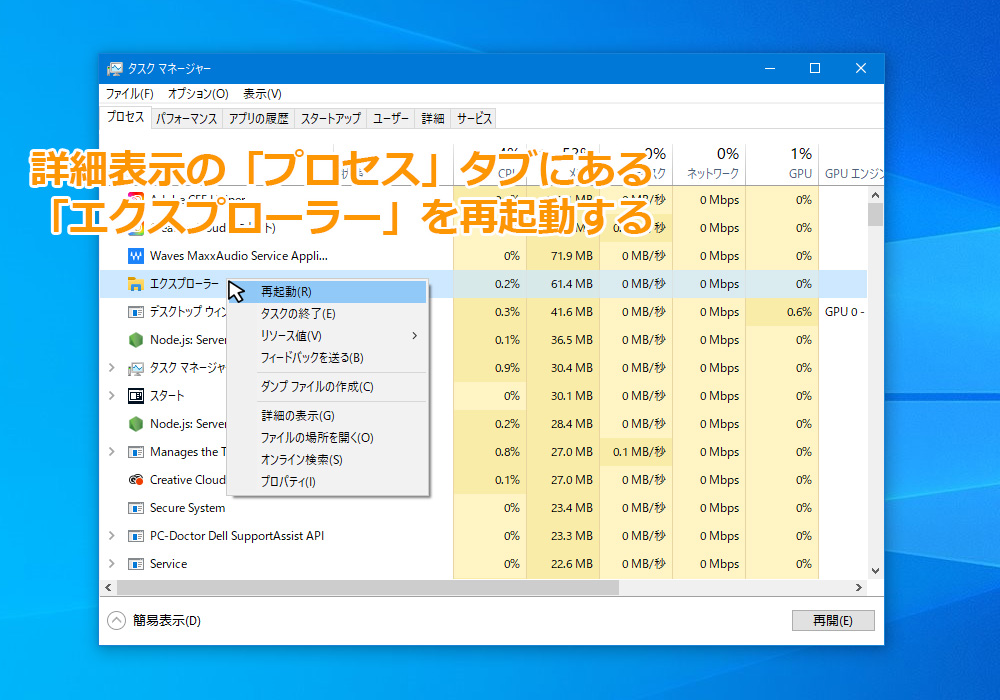
詳細表示に切り替えて、その中にある「エクスプローラ」のプロセスを探し、見つけたら、それを右クリック→「再起動」を選択します。
開いているウインドウがすべて閉じ、壁紙もいったん真っ白になって画面表示がすべて読み込み直しされます(開いているファイルはそのまま残ります)。
スタートボタンを押すと、ちゃんとメニューが出るようになっていると思います。
完全シャットダウンを行う
windows10では、デフォルトで「高速スタートアップ」機能が有効になっています。
これは、再起動直前の状態を情報としてファイルに書き込み、再起動時に、それを読み込むことで手順を簡略化し、再起動を早く行うというものです。
なぜこの話が出るのかというと、その機能によって、「この異常な状態で普通に再起動しても、その異常な状態が引き継がれてしまう」可能性があるからです。
その可能性を摘み取るためには、高速スタートアップを無効にしつつ再起動する必要があります。
それが「完全シャットダウン」です。
とはいっても手順は簡単で、「shiftキーを押しながらシャットダウンする」これだけです。
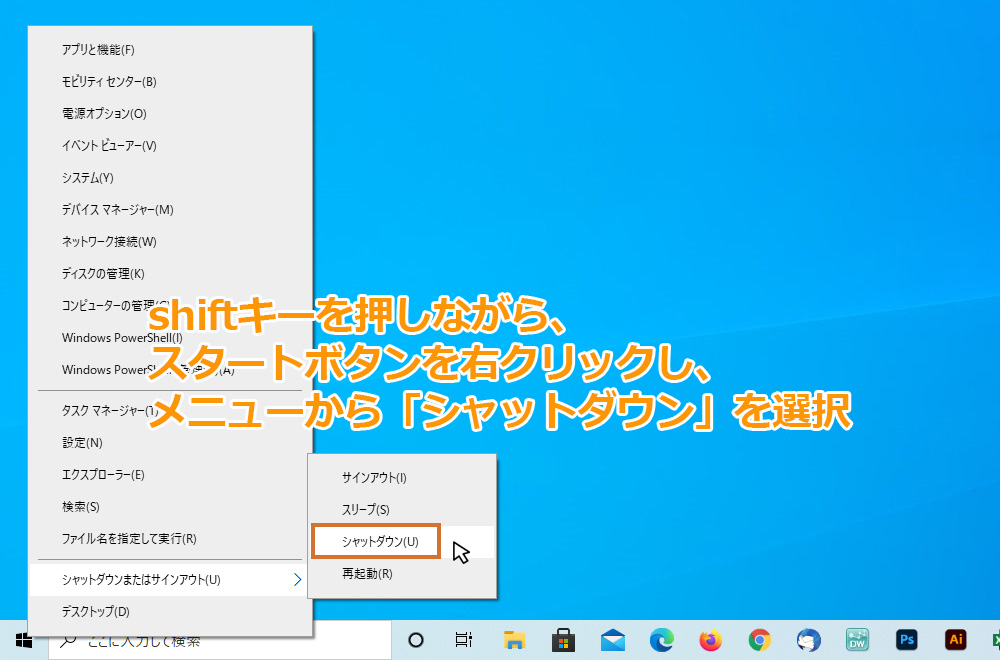
右クリックメニューは使えるはずなので、shiftキーを押しながら、メニューで「シャットダウン」を選びます。
ただ、新しい仕様のwindows10機では、これをやると、windowsの修復メニューが挟まるようです。
この場合でも、一応shiftキーは離さず、「PCの電源を切る」を選択してください。
shiftキーを押した状態で完全に電源が落ちれば完了です。
あとは普通に起動して、スタートメニューが出ることを確認してください。
なお、この「高速スタートアップ」は設定で解除も可能です。
